클래식 릴리스 트리거
Azure DevOps Services | Azure DevOps Server 2022 - Azure DevOps Server 2019
릴리스 트리거는 특정 조건이 충족될 때 작업을 시작하기 위해 배포 워크플로에서 사용할 수 있는 자동화 도구입니다. 특정 조건이 충족되면 클래식 릴리스 파이프라인은 이 문서에서 다룰 여러 유형의 트리거를 지원합니다.
지속적인 배포 트리거
연속 배포 트리거를 사용하면 새 아티팩트를 사용할 수 있을 때마다 자동으로 릴리스를 만들 수 있습니다. 빌드 분기 필터를 사용하여 특정 대상 분기에 대한 배포를 트리거할 수 있습니다. 릴리스는 선택한 분기 중 하나에서 시작된 파이프라인 아티팩트에서만 트리거됩니다.
예를 들어 main을 선택하면 주 분기에서 새 아티팩트를 사용할 수 있을 때마다 릴리스가 트리거됩니다. 'features/'에서 빌드에 대한 릴리스를 트리거하려면 'features/'를 입력합니다. 모든 빌드에 대한 릴리스를 트리거하려면 ''를 사용합니다. 지정된 모든 필터는 OR'ed가 됩니다. 즉, 하나 이상의 필터 조건과 일치하는 아티팩트가 릴리스를 트리거합니다.
Azure DevOps 조직에 로그인한 다음 프로젝트로 이동합니다.
파이프라인 릴리스를> 선택합니다.
릴리스 정의를 선택한 다음 편집을 선택합니다.
연속 배포 트리거 아이콘을 선택한 다음 토글 단추를 선택하여 연속 배포 트리거를 사용하도록 설정한 다음 빌드 분기 필터를 추가합니다.
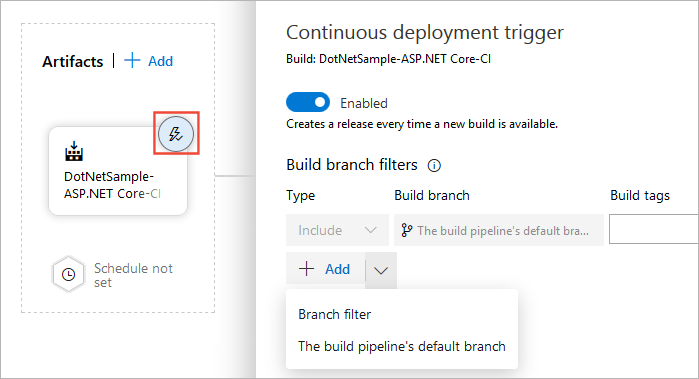
예약된 릴리스 트리거
예약된 릴리스 트리거를 사용하면 특정 시간에 새 릴리스를 만들 수 있습니다.
Azure DevOps 조직에 로그인한 다음 프로젝트로 이동합니다.
파이프라인 릴리스를> 선택합니다.
릴리스 정의를 선택한 다음 편집을 선택합니다.
아티팩트 섹션에서 일정 집합 아이콘을 선택하고, 토글 단추를 선택하여 예약된 릴리스 트리거를 사용하도록 설정한 다음, 릴리스 일정을 지정합니다. 여러 일정을 설정하여 릴리스를 트리거할 수 있습니다.
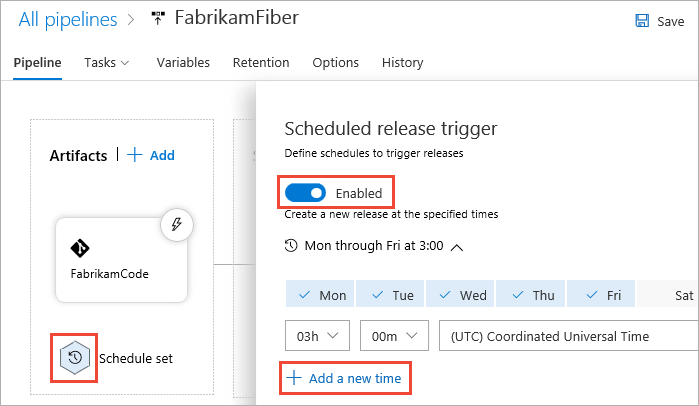
끌어오기 요청 트리거
끌어오기 요청 트리거를 사용하도록 선택한 경우 끌어오기 요청 파이프라인 워크플로에서 선택한 아티팩트 새 버전을 만들 때마다 릴리스가 트리거됩니다. 끌어오기 요청 트리거를 사용하려면 특정 단계에 대해서도 사용하도록 설정해야 합니다(다음 섹션에서 설명). 분기에 대한 분기 정책을 설정할 수도 있습니다.
Azure DevOps 조직에 로그인한 다음 프로젝트로 이동합니다.
파이프라인 릴리스를> 선택합니다.
릴리스 정의를 선택한 다음 편집을 선택합니다.
연속 배포 트리거 아이콘을 선택한 다음 토글 단추를 선택하여 끌어오기 요청 트리거를 사용하도록 설정한 다음 대상 분기 필터를 추가합니다. 아래 예제에서는 마이그레이션 및 배포 태그를 사용하여 주 분기에 대한 끌어오기 요청의 일부로 새 아티팩트 버전을 만들 때마다 릴리스가 트리거됩니다.
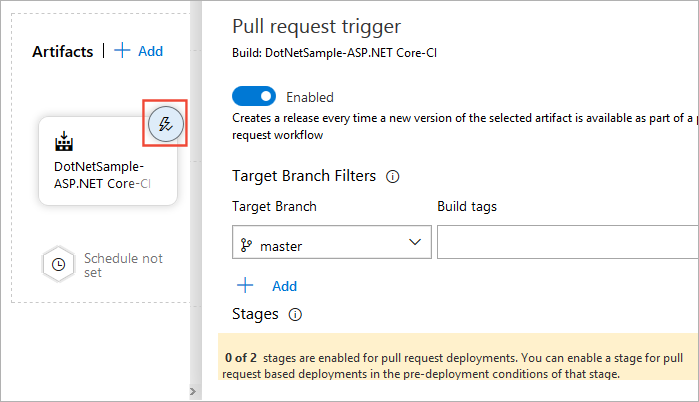
단계 트리거
스테이지 트리거를 사용하면 특정 단계에 배포를 트리거하는 특정 조건을 설정할 수 있습니다.
Azure DevOps 조직에 로그인한 다음 프로젝트로 이동합니다.
파이프라인 릴리스를> 선택합니다.
릴리스 정의를 선택한 다음 편집을 선택합니다.
단계 섹션에서 배포 전 조건 아이콘을 선택하고 트리거를 설정합니다.
트리거 선택: 트리거를 선택하여 이 단계에 자동으로 배포를 시작합니다. "릴리스 후"를 선택하여 새 릴리스를 만들 때마다 이 단계에 배포합니다. "스테이지 후"를 선택하여 선택한 스테이지에 성공적으로 배포한 후 배포합니다. 수동 배포만 허용하려면 "수동 전용"을 선택합니다.
아티팩트 필터: 배포를 트리거하기 위해 충족해야 하는 아티팩트 조건을 지정합니다. 모든 아티팩트 조건이 일치하는 경우에만 릴리스가 이 단계에 배포됩니다.
일정: 지정된 시간을 설정하여 배포를 이 단계로 트리거합니다.
끌어오기 요청 배포: 끌어오기 요청 트리거 릴리스가 이 단계에 배포되도록 허용합니다. 중요 또는 프로덕션 단계에서는 이 옵션을 사용하지 않도록 유지하는 것이 좋습니다.
